文件Linux操作系统文字界面下的相关操作
VI编辑器
1. 简述vi编辑器的三种模式及在每种模式下可以完成的功能。
答:命令模式:可输入命令对行字符和单词进行修改删除复制的操作插入模式可以修改文件的内容按ESC退出
末行模式:命令模式下“”进入末行模式。
:q!回车强制退出末行模式不保存
:wq回车保存退出
2.在vi编辑器的命令模式下有哪些快速定位光标的方法
答 H:左移一格光标 J:下移一格光标 K:上移一格光标 L:右移一格光标
G:光标定位到文件末行 1+G:光标定位到文件首行ctrl+d 向下翻半页 ctrl+u 向上翻半页
M:光标定位到屏幕中间 L:光标定位到屏幕下方 H:光标定位到屏幕上方
3.从vi编辑器的命令模式进入插入模式有哪些方法它们之间又有什么不同之处
答有六种方法任意位置输入 ○1a:光标定位向后一格
○2i 光标不动
○3A:光标定位在这一行行尾
○4I :光标定位在这一行行首
○5o:在当前行下另起一行
○6O:在当前行上另起一行
4.练习vi编辑器的其它使用技巧。
查找 /+字符 n向下找N向上找
+字符 n向上找N向下找
在操作前加上数字表多行
删除 dl+字符想删除的字符前在行首
R+字符 把当前位置改为这个字符x 删除当前字符nx删除当前n个字符
R 改写模式
用户和组
任务一: 使用命令创建一个新用户“lucy”并为其设置密码。使用两种不同的方法阻止这个用户登录LINUX系统。
[root@localhost ~]#useradd lucy 新建用户Lucy
[root@localhost ~]#passwd lucy 设置密码
[root@localhost ~]#cat /etc/passwd 查看用户
[root@localhost ~]#usermod –L lucy 锁定用户
[root@localhost ~]#su – lxm 切换到普通用户lxm
[lxm@localhost ~]$su – lucy 切换到lucy输入密码提示密码不正确
[root@localhost ~]#usermod –U lucy 解锁用户在root用户下
[root@localhost ~]#passwd – l lucy 锁定密码
[root@localhost ~]# su – lxm 切换到普通用户lxm
[lxm@localhost ~]$su – lucy 切换到lucy输入密码提示密码不正确
任务二 在“root”身份登录的前提下使用命令创建两个用户“wl”和“rj”。其中用户“wl”不设密码用户“rj”设置密码后再用命令passwd -d删除密码。解除上一题中用户“lucy”的锁定使用“lucy”登录后切换到“wl”、“rj”这两个用户 比较并描述差异解释原因。
[root@localhost ~]#useradd wl 新建用户wl
[root@localhost ~]#useradd rj 新建用户rj
[root@localhost ~]#passwd rj 为rj用户设置密码
[root@localhost ~]#passwd –d rj 删除rj用户密码
[root@localhost ~]#usermod –u lucy 解锁用户
[root@localhost ~]#su – lucy 切换到普通用户lucy
[lucy@localhost ~]$su – wl 切换到wl会要求输入密码切换不成功
[lucy@localhost ~]$su – rj 切换到rj,不用输入密码可直接切换
任务三 使用命令创建一个名为“wl10” 的组将“lucy”添加到这个组中使用命令(groups)查看“lucy”所属的组。
[root@localhost ~]#groupadd wl10 创建wl10组
[root@localhost ~]#gpasswd –a lucy wl10 把lucy添加到wl10组
[root@localhost ~]#groups lucy 查看lucy所属的组 lucy和wl10
压缩、解压缩、 Find、输出重定向
在LINUX文字模式下完成以下练习要求在此文档中键入具体步骤并简述各步骤意图。
1.确认或创建如上图文件结构。
确认存在
2. gzip命令的使用
1 采用gzip格式压缩目录2007中所有文件描述文件名的变化。
答 [root@localhost 2007]#gzip a. jpg
[root@localhost 2007]#gzip b. txt
[root@localhost 2007]#lsa. jpg.gz b. txt.gz 文件名后面都加了.gz
2 解压缩目录2007中的所有.gz文件再次查看文件名的变化。
答 [root@localhost 2007]#gzip a. jpg.gz
[root@localhost 2007]#gzip b. txt.gz
[root@localhost 2007]#lsa. jpg b. txt 文件名都恢复到压缩前
3使用一条gzip命令压缩目录2009下的所有文件。然后解压缩。
答 [root@localhost ~]#gzip –r 2009 压缩目录2009下的所有文件
[root@localhost ~]#cd 2009
[root@localhost 2009]#ls
2010 a. jpg.gz a. txt.gz
[root@localhost 2009]#cd 2010
[root@localhost 2010]#lsa.doc.gz
[root@localhost ~]#gzip –dr 2009 解压缩目录2009下的所有文件
4采用gzip格式压缩root用户家目录中所有文件并显示文件的压缩比
例。然后解压缩。
答 [root@localhost /]#gzip -rv root 压缩root目录中所有文件显示压缩比例
[root@localhost /]#gzip –rd root 解压缩root目录
3. find命令的使用
1使用find命令查找/etc目录中所有以pass开头的文件和目录。
答 [root@localhost ~]#find /etc –name “pass*”
2要求当前在/etc目录使用find命令查找/root目录中所有大于100k
的文件和目录。
答 [root@localhost etc]#find /root – size +100k
4. 输出重定向的使用
1将/root 目录下所有文件和子目录的详细信息保存到list. txt文件中去。
答 [root@localhost ~]#ls –al > list. txt
2使用cat命令和输出重定向命令配合创建文本文件file. txt文件内容为 “I love linux”
答 [root@localhost ~]#cat > file. txt
I love linux 输入文件内容 “ctrl+d”退
出
3 使用cat命令和输出重定向命令在刚刚创建的file. txt文件最后添加
一行内容 “You love linux too”
答 [root@localhost ~]#cat >> file. txt
You love linux too 输入追加内容 “ctrl+d”退
出
4 根据上述操作的感受简述“>”和“>>”的区别。
答 “>”可以输入内容再次使用“>”输入新的内容时会覆盖原来的
内容
使用“>>”输入新的内容时输入的内容会添加到文件原来内容的下
面
用户和组的权限
在LINUX文字模式下完成以下练习要求在此文档中键入具体步骤并简述各步骤意图。
3.确认或创建如上图文件结构。
确认存在
4.权限的修改
1 字符表示法练习
将/root/2007下的“b. txt”文件的权限修改为“rwxrw-rwx”答 [root@localhost 2007]#chmod u= rwx,g=rw-,o=rwx b. txt将/root/2008下所有文件和目录的权限修改为“rwxrwxrwx”答 [root@localhost 2007]#chmod –R a=rwx /root/2008
2 数字表示法练习
将/root/2007下的“b. txt”文件的权限修改为“rwxr-----”答 [root@localhost 2007]#chmod 740 b. txt
将/root/2008下所有文件和目录的权限修改为“rwxrw-rwx”答 [root@localhost 2007]#chmod –R 767 /root/2008
填全下表:
5.修改文件或目录的拥有者及所属组属性
1 将/root/2007下的“b. txt”文件的拥有者由root改为bob答 [root@localhost 2007]#chown bob b. txt
2 将/root/2008下所有文件和目录的拥有者和所属组设置为bob用户和bob组
答 [root@localhost 2007]#chown –R bob:bob /root/20083 将/root/2007下的“a. jpg” 文件的所属组由root改为lucy答 [root@localhost 2007]#chgrp lucy a. jpg
4 将/root/2009下所有文件和目录的所属组都改为lucy
答 [root@localhost 2007]#chgrp –R lucy /root/2009
网卡的配置
1.请默写出LINUX系统中网卡配置文件的存放路径。
答 /etc/sysconfig/network-scripts
2.如果某块网卡的配置文件丢失该怎么处理 写出两种方法
已给定如下参数 静态分配
IP: 192.168.0.自己学号
掩码 255.255.255.0
网关 192.168.0.100
答 1 #setup 进入文本窗口选择“网络配置”
回车选择eth0 回车输入Ip 192.168.0.21掩码255.255.255.0 网关 192.168.0.100
选择OK 退出
配置文件已生效
2新建文件ifcfg-eth0 用vi编辑器打开写入内容DEVICE=eth0
IPADDR=192.168.0.21
NETMASK=255.255.255.0
GATEWAY=192.168.0.100
保存退出文件重启服务#service network restart配置文件已生效
3.在eth0上设置IP地址eth0 192.168.0.21/24
答 #setup 进入文本窗口选择“网络配置”
回车选择eth0 回车输入Ip 192.168.0.21掩码255.255.255.0 选择OK 退出
4.要使修改的网卡配置立刻生效必须怎么做
答 1 重启网卡
#ifdown设备名
#ifup设备名
例 #ifdown eth0
#ifup eth0
2重启network服务 #service network restart3重启Linux系统
- 文件Linux操作系统文字界面下的相关操作相关文档
- 操作系统dos操作系统界面,windows8操作系统,linux操作系统界面
- Chinese基于Linux操作系统防火墙图形化用户界面的设计与实现
- 防火墙Linux操作系统入门教程:Xmanager 远程访问Linux图形化界面
- 面板Linux操作系统实验指导书-2界面及命令 (1)
- 系统基于 Linux 嵌入式操作系统的图形化界面 河南工业大学解析
- 系统基于 Linux 嵌入式操作系统的图形化界面 河南工业大学
BlueHost主机商年中618活动全场低至五折
BlueHost 主机商在以前做外贸网站的时候还是经常会用到的,想必那时候有做外贸网站或者是选择海外主机的时候还是较多会用BlueHost主机商的。只不过这些年云服务器流行且性价比较高,于是大家可选择商家变多,但是BlueHost在外贸主机用户群中可选的还是比较多的。这次年中618活动大促来袭,毕竟BLUEHOST商家目前中文公司设立在上海,等后面有机会也过去看看。他们也会根据我们的国内年中促销发...

Hostwinds:免费更换IP/优惠码美元VPS免费更换IP4.99,7月最新优惠码西雅图直连VPS
hostwinds怎么样?2021年7月最新 hostwinds 优惠码整理,Hostwinds 优惠套餐整理,Hostwinds 西雅图机房直连线路 VPS 推荐,目前最低仅需 $4.99 月付,并且可以免费更换 IP 地址。本文分享整理一下最新的 Hostwinds 优惠套餐,包括托管型 VPS、无托管型 VPS、Linux VPS、Windows VPS 等多种套餐。目前 Hostwinds...
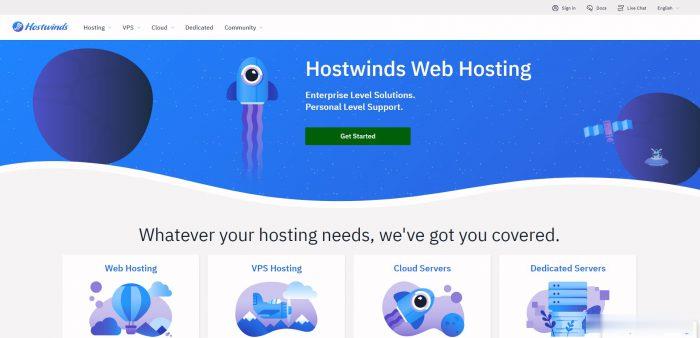
HostMem,最新优惠促销,全场75折优惠,大硬盘VPS特价优惠,美国洛杉矶QuadraNet机房,KVM虚拟架构,KVM虚拟架构,2核2G内存240GB SSD,100Mbps带宽,27美元/年
HostMem近日发布了最新的优惠消息,全场云服务器产品一律75折优惠,美国洛杉矶QuadraNet机房,基于KVM虚拟架构,2核心2G内存240G SSD固态硬盘100Mbps带宽4TB流量,27美元/年,线路方面电信CN2 GT,联通CU移动CM,有需要美国大硬盘VPS云服务器的朋友可以关注一下。HostMem怎么样?HostMem服务器好不好?HostMem值不值得购买?HostMem是一家...
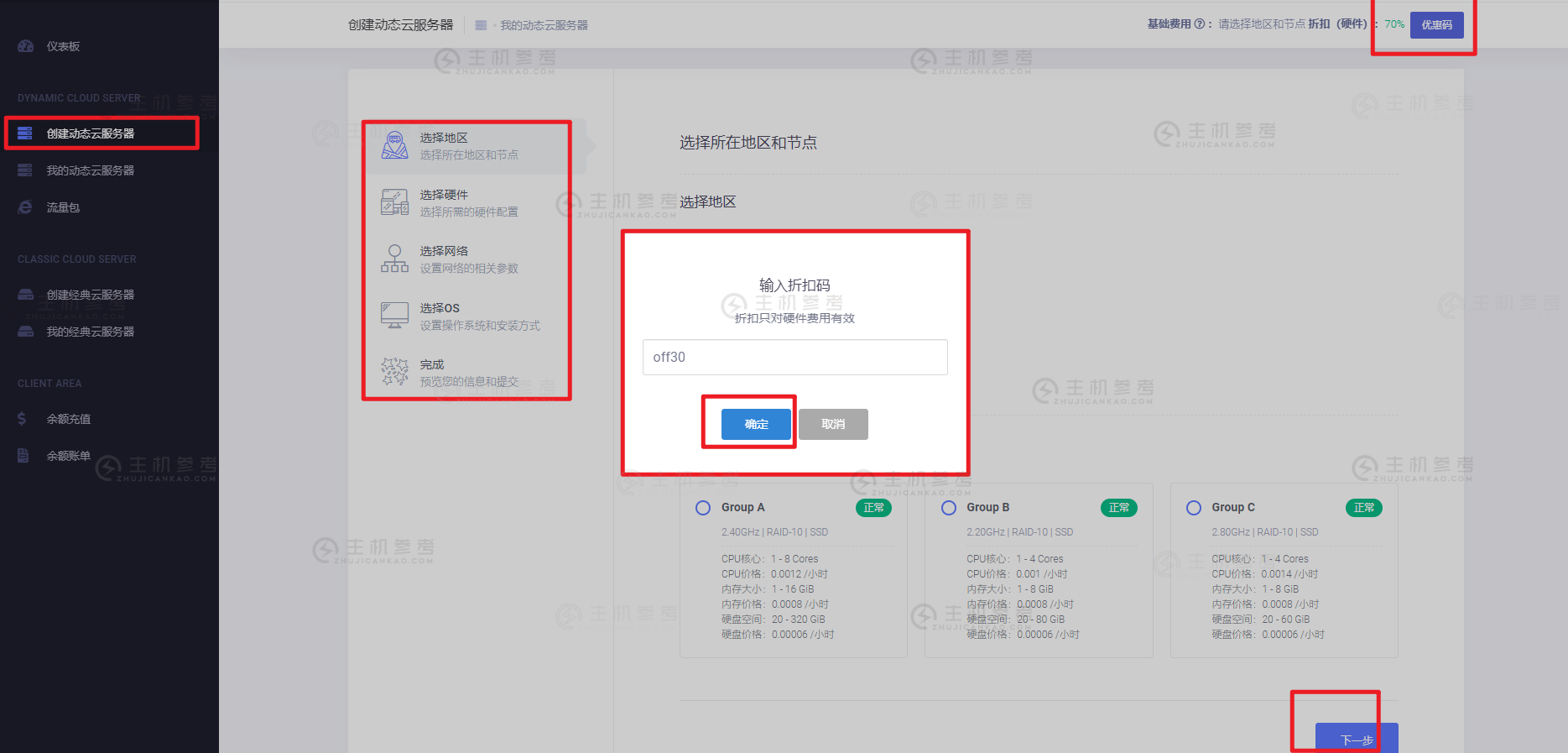
-
天天酷跑刷积分教程最近一直有人说天天酷跑刷积分,怎么刷的。快速美白好方法有什么快速美白的好办法吗?9flashIE9flash模块异常。申请证书申请毕业证书童之磊湖北中文在线数字出版有限公司怎么样?ios系统iOS系统为什么那么好怎么在图片上写文字如何用美图秀秀在照片上写字中国杀毒软件排行榜中国杀软排名263企业邮箱设置ipad mini2怎么设置263企业邮箱主板温度多少正常电脑主板温度多少正常